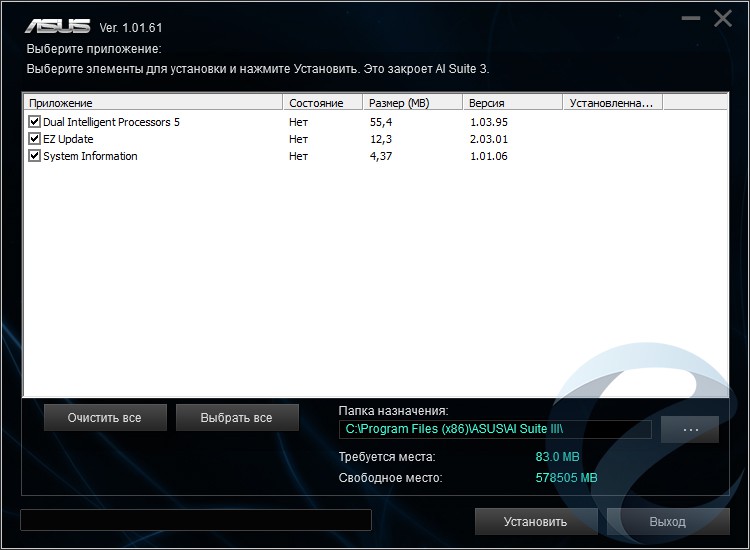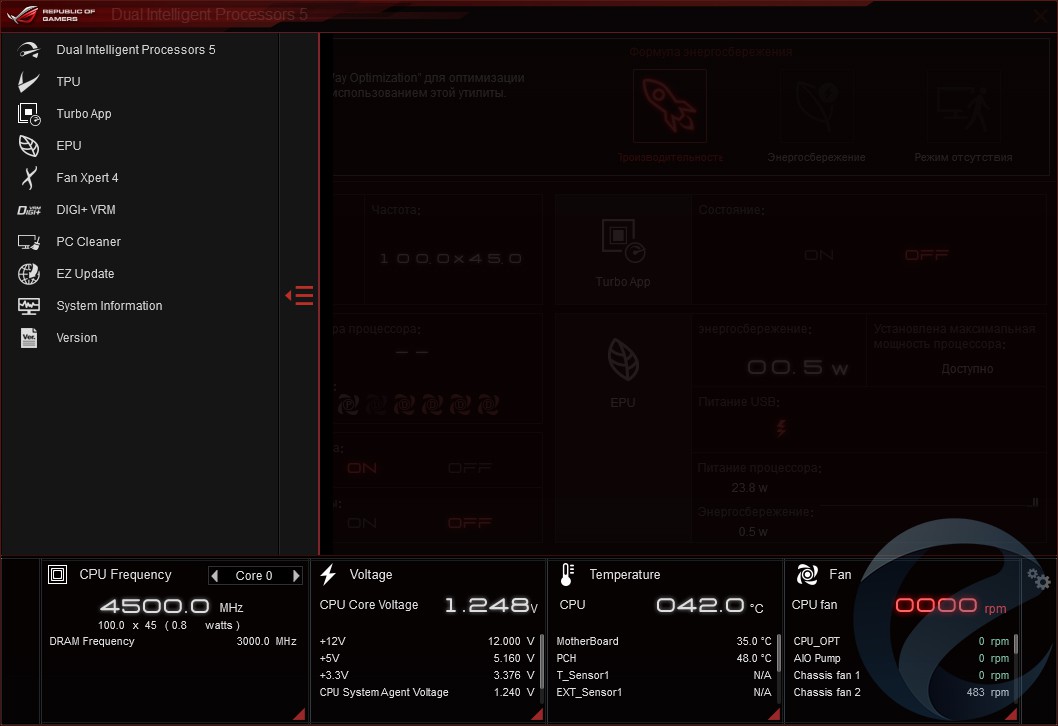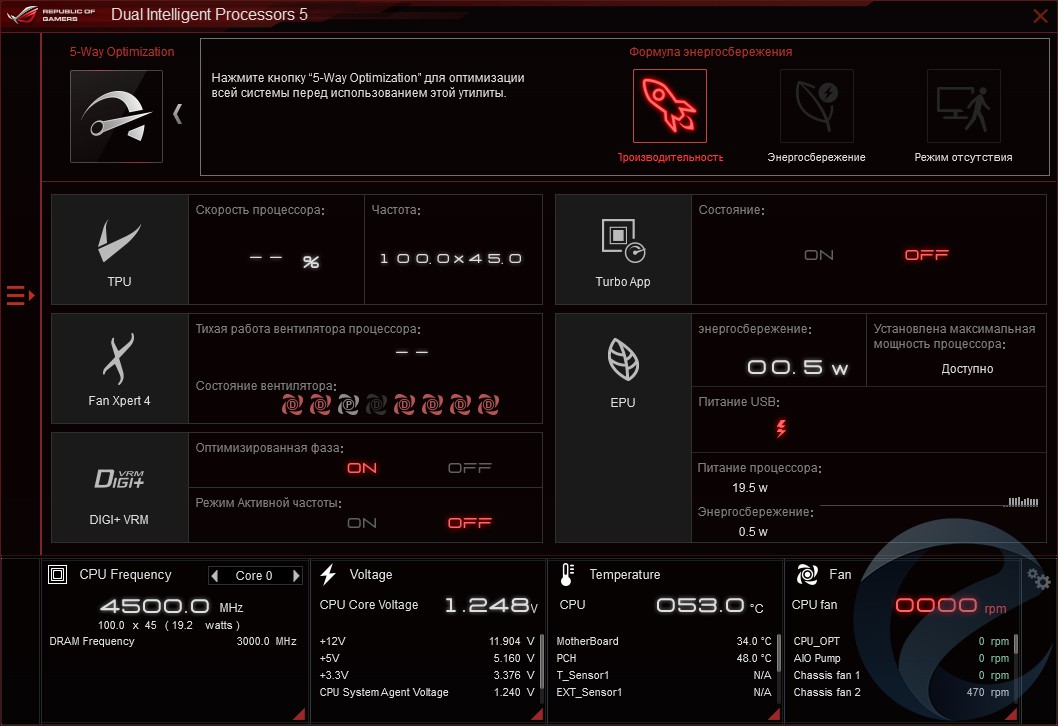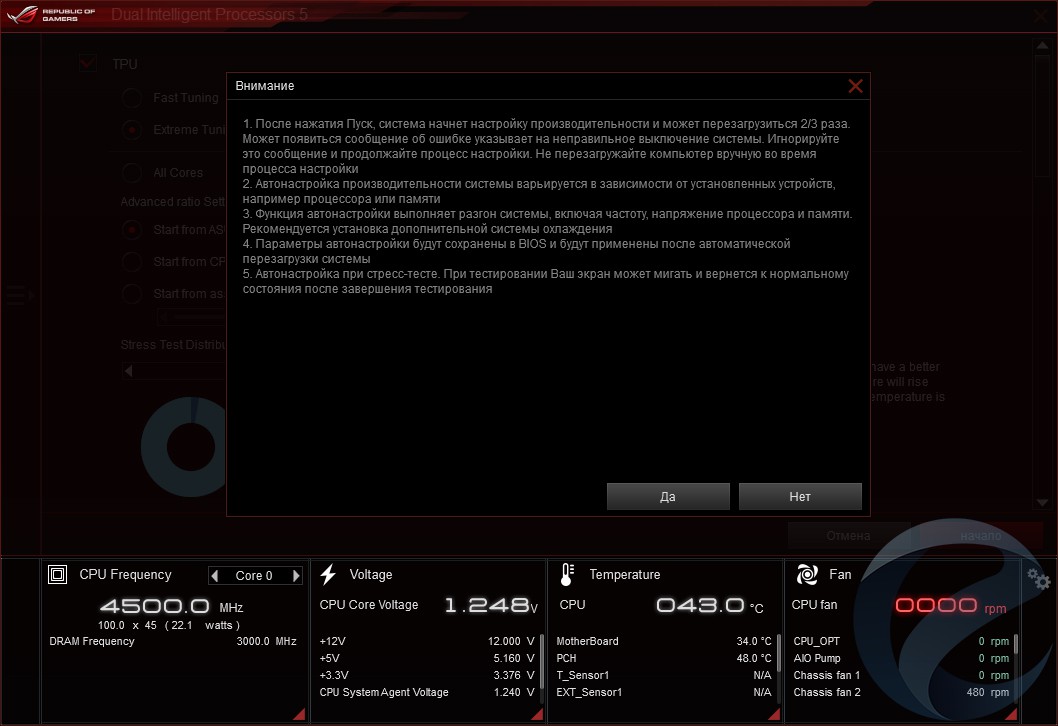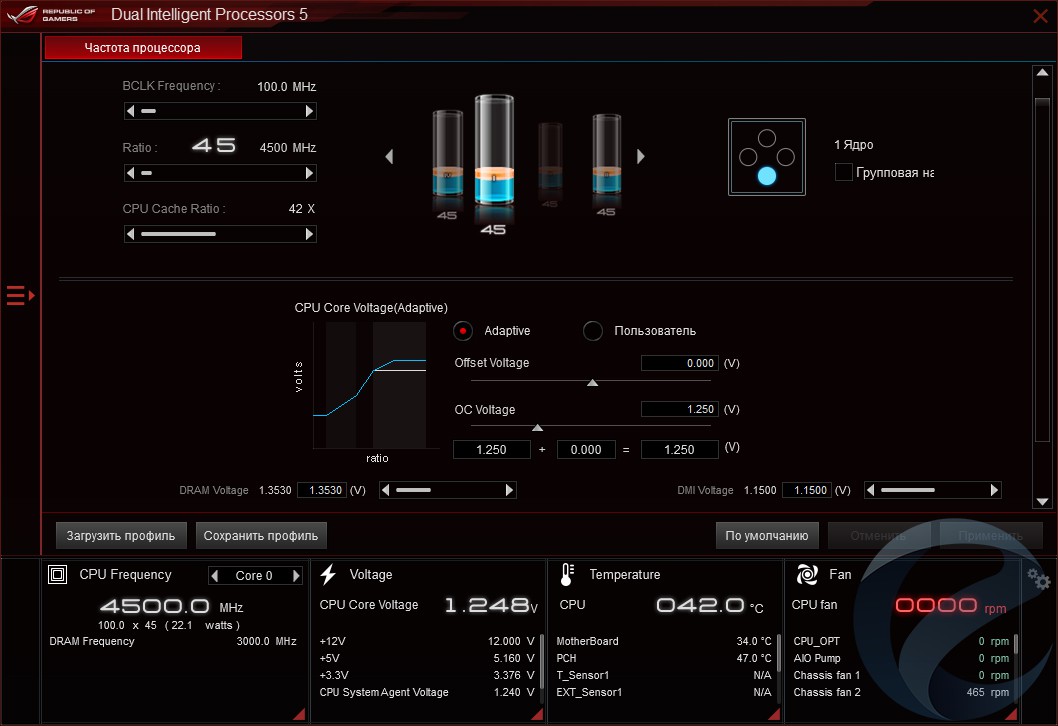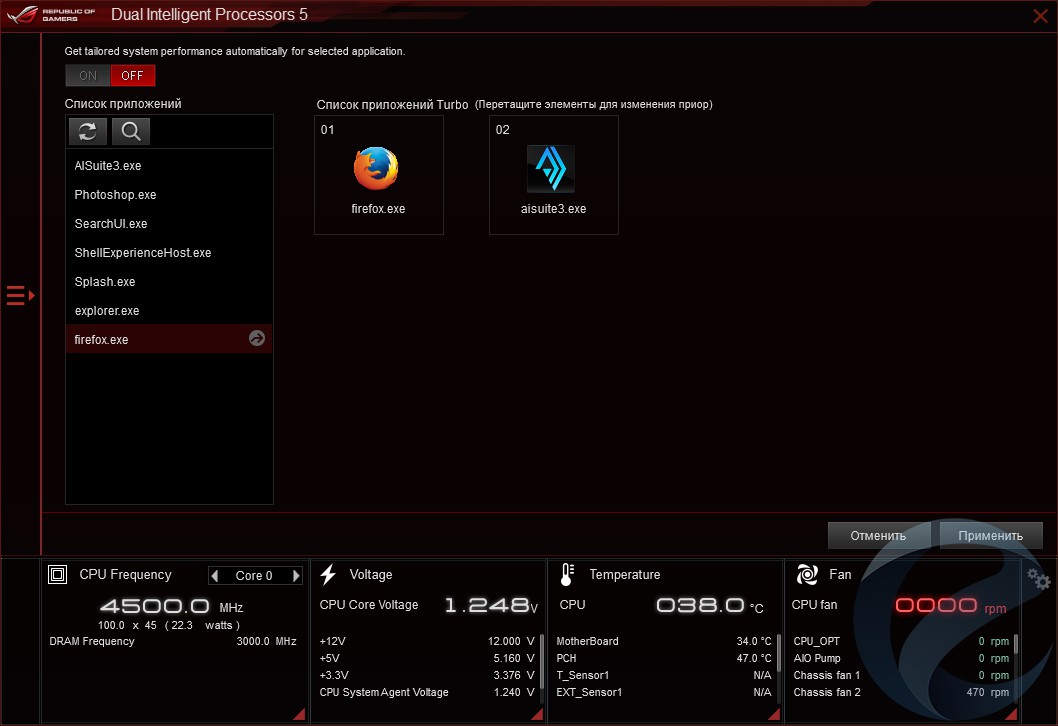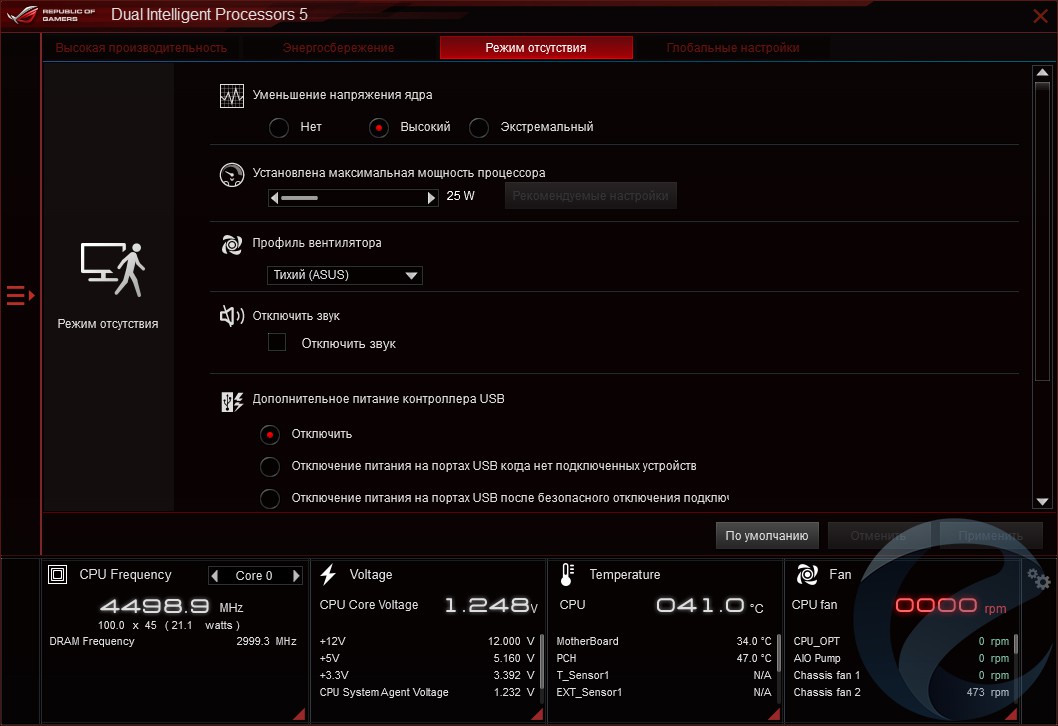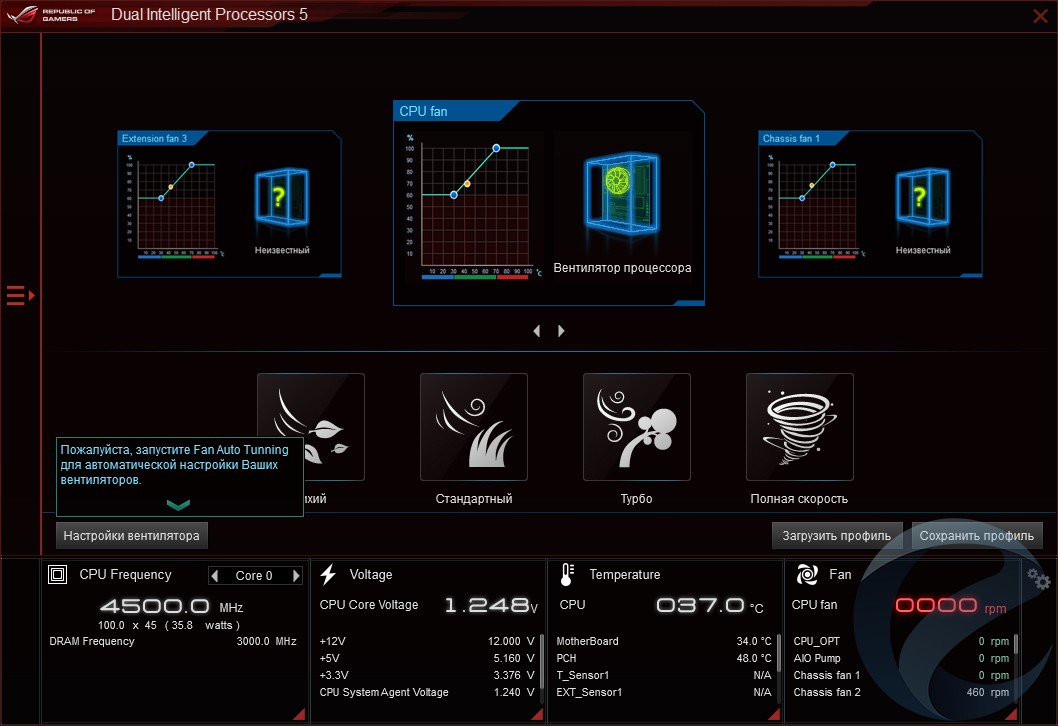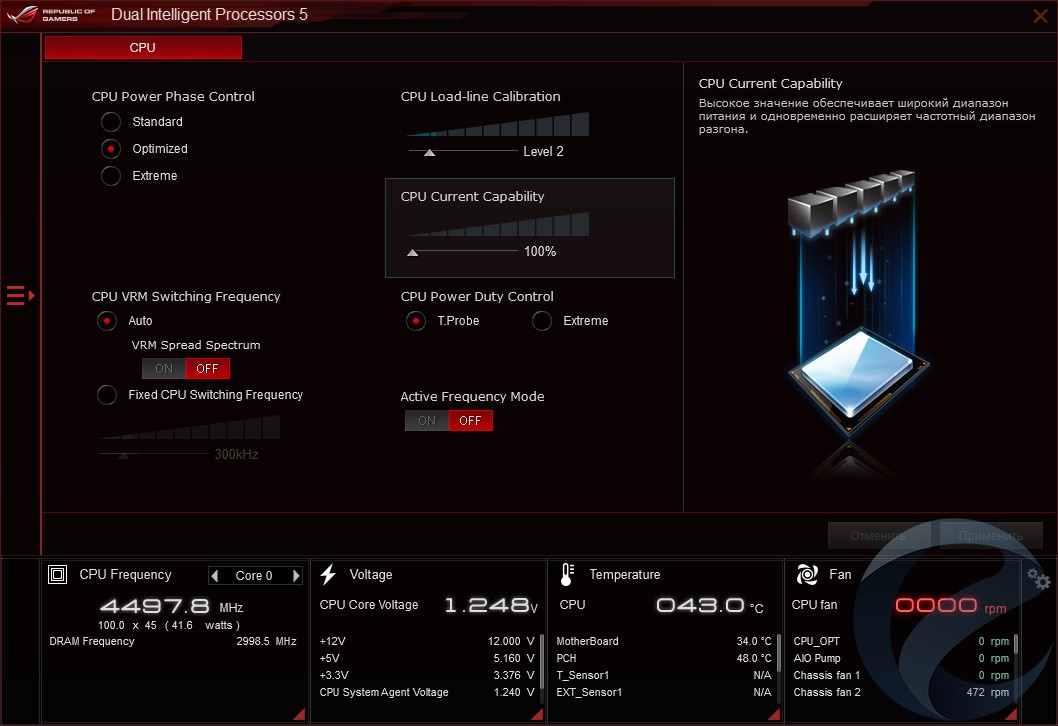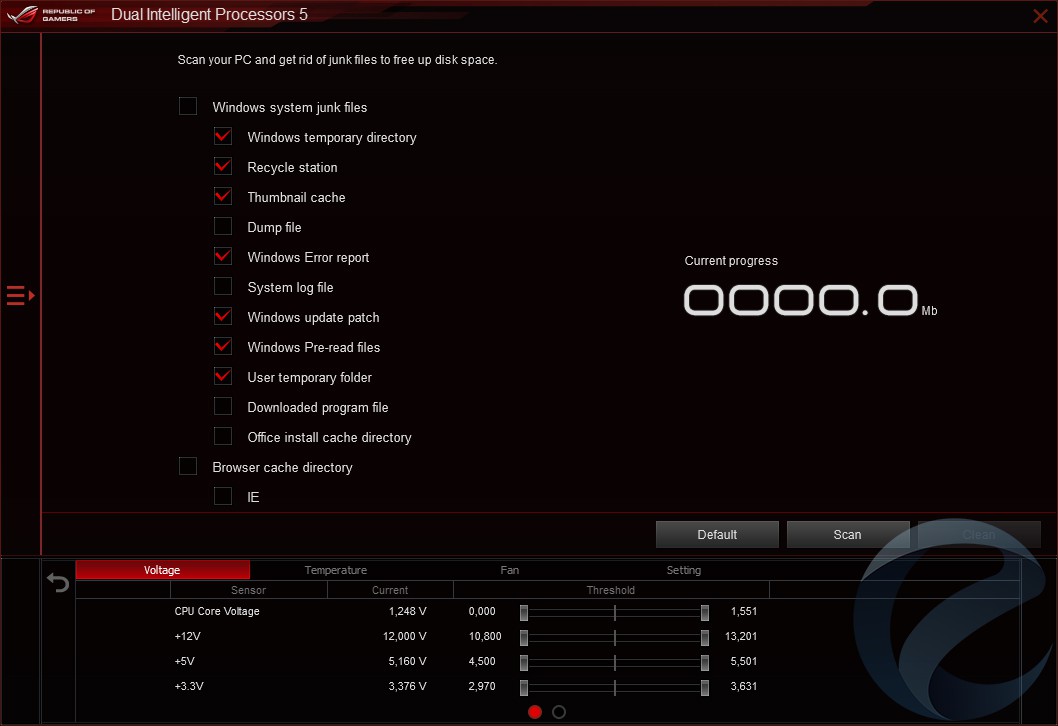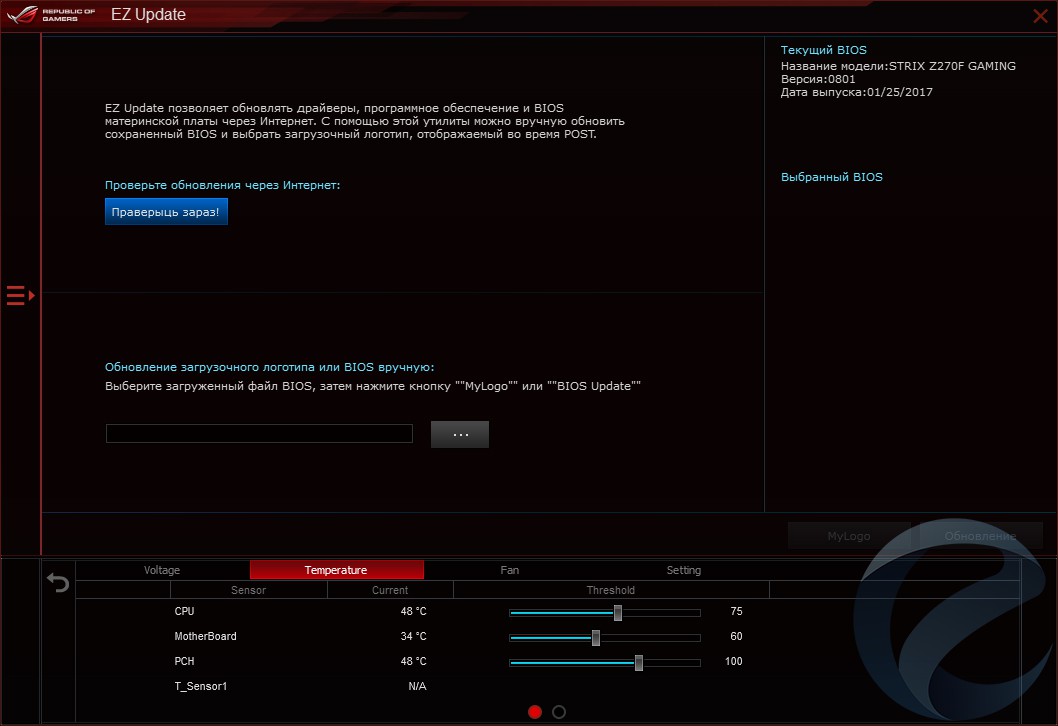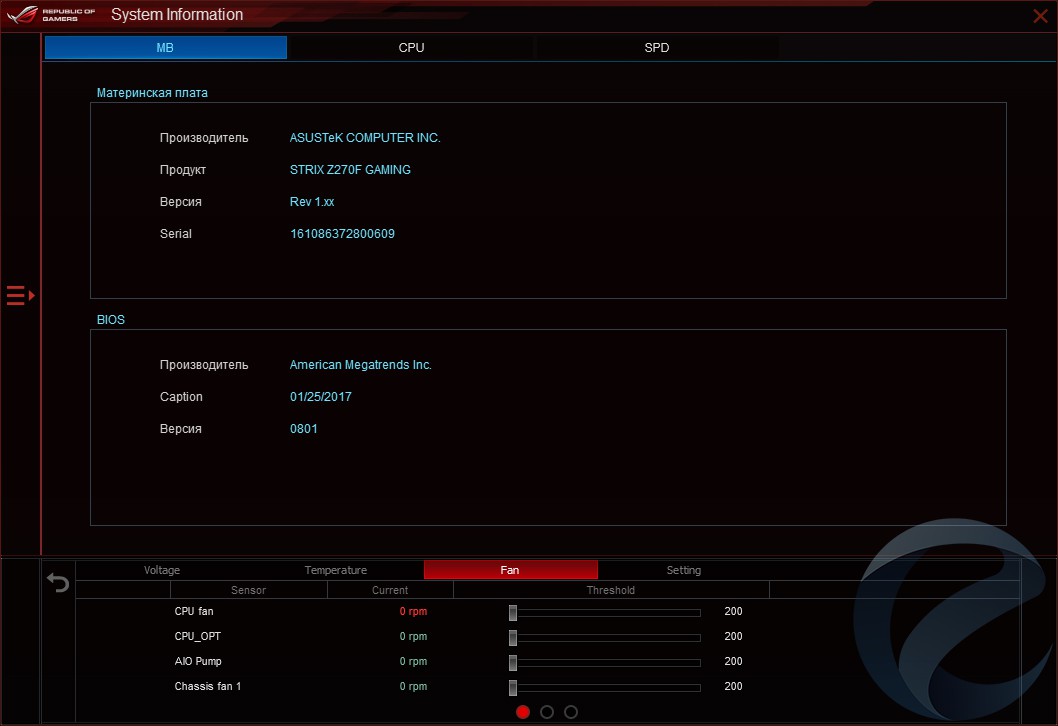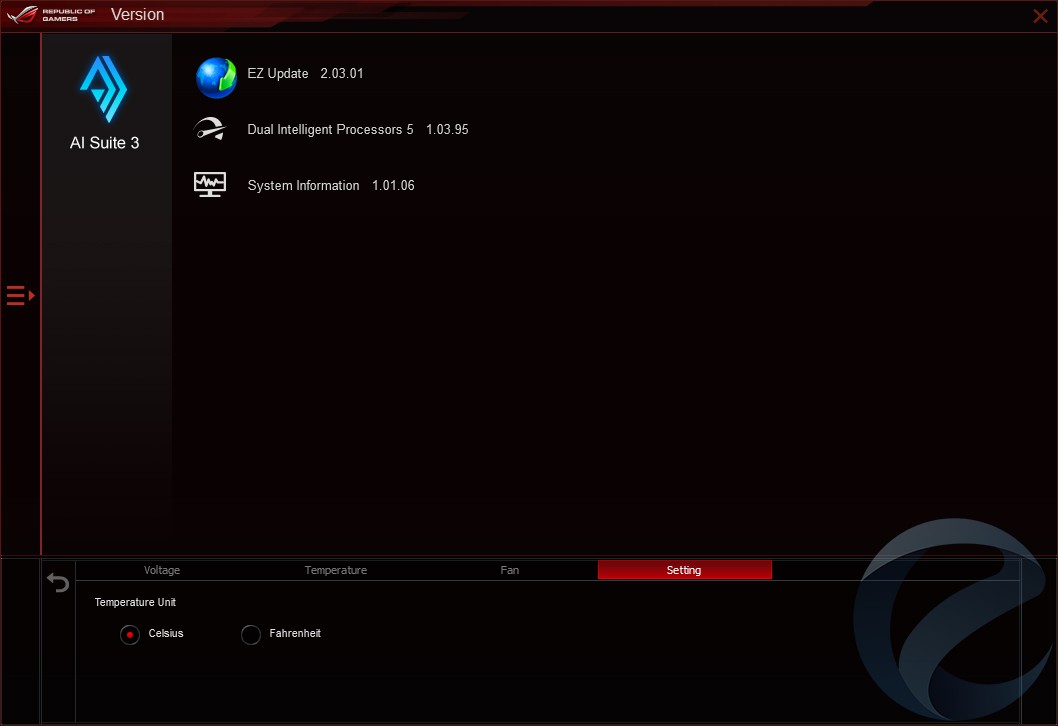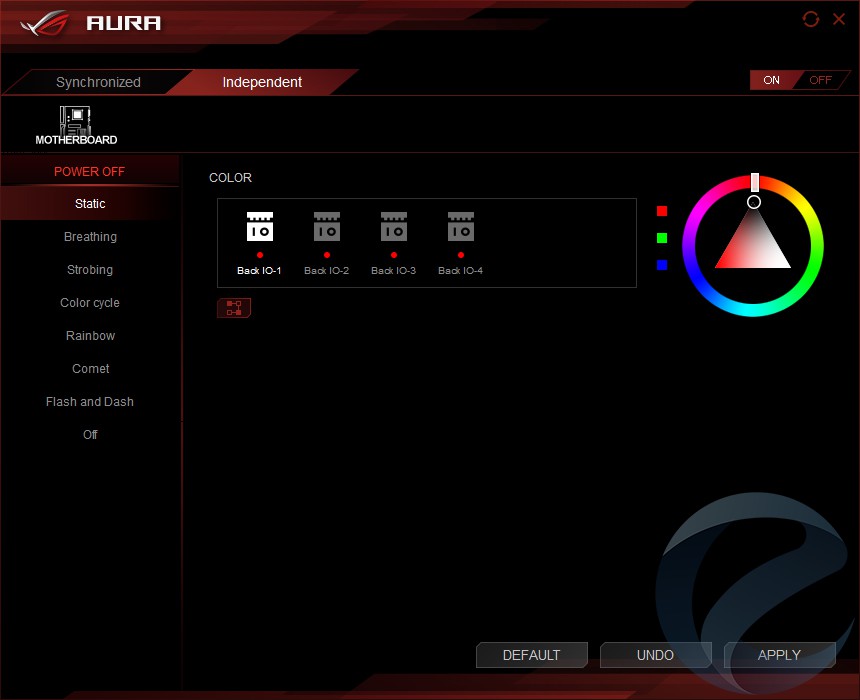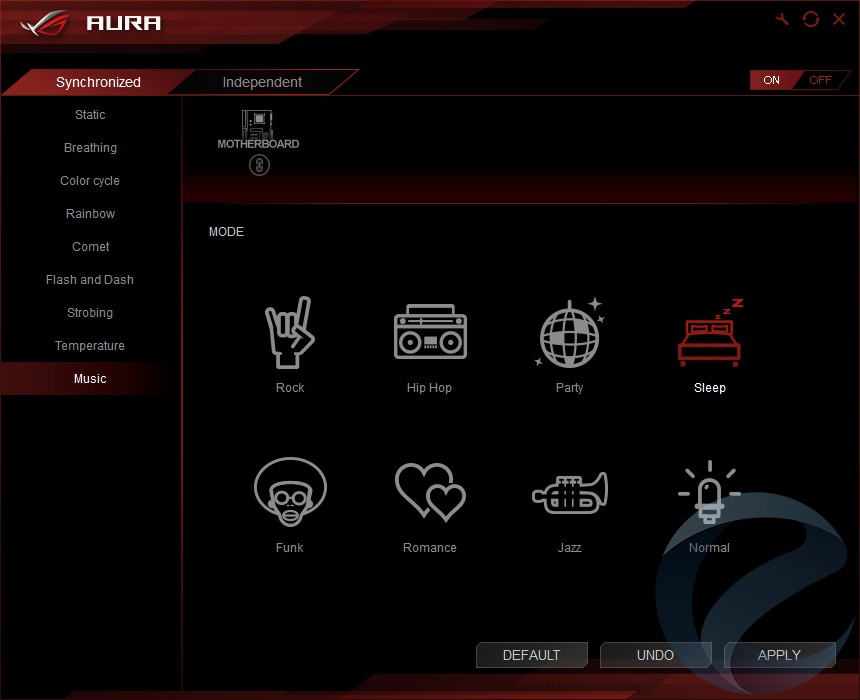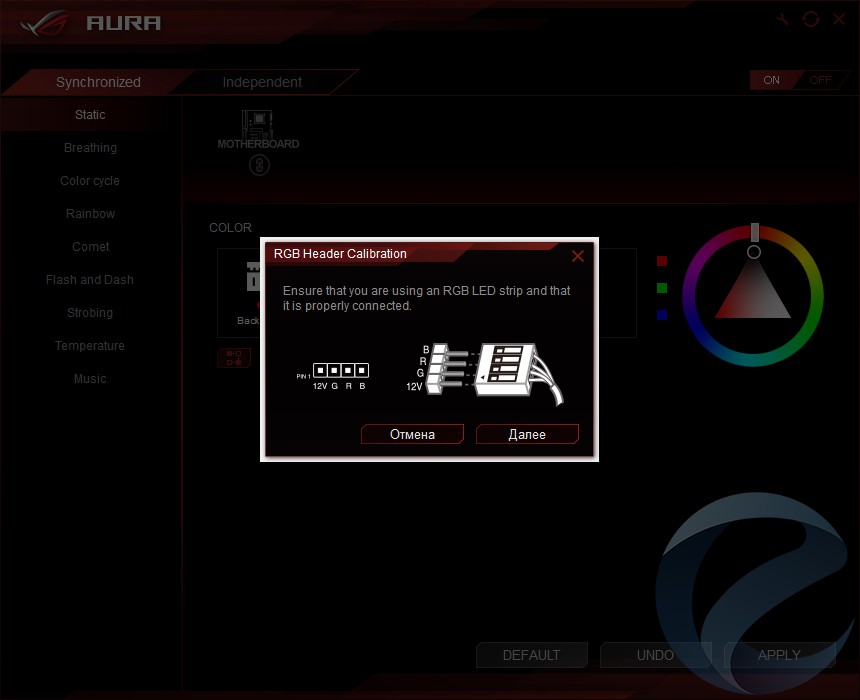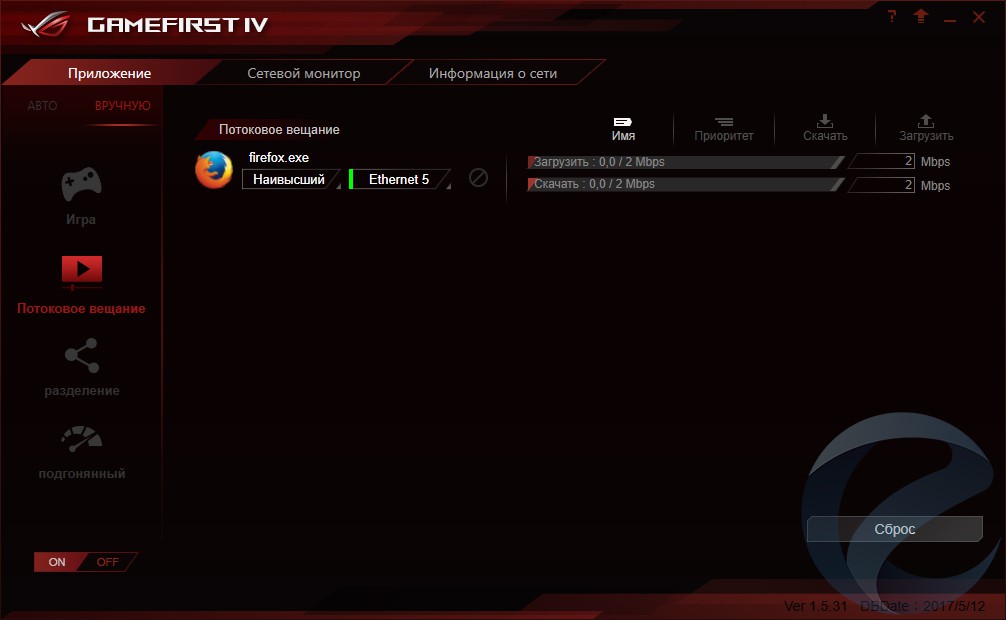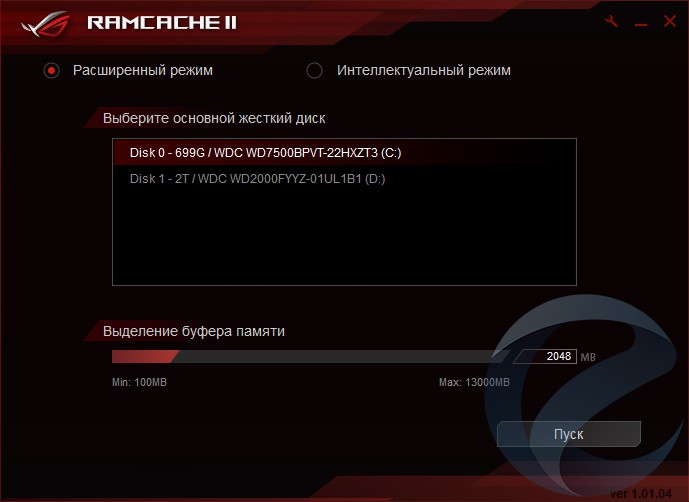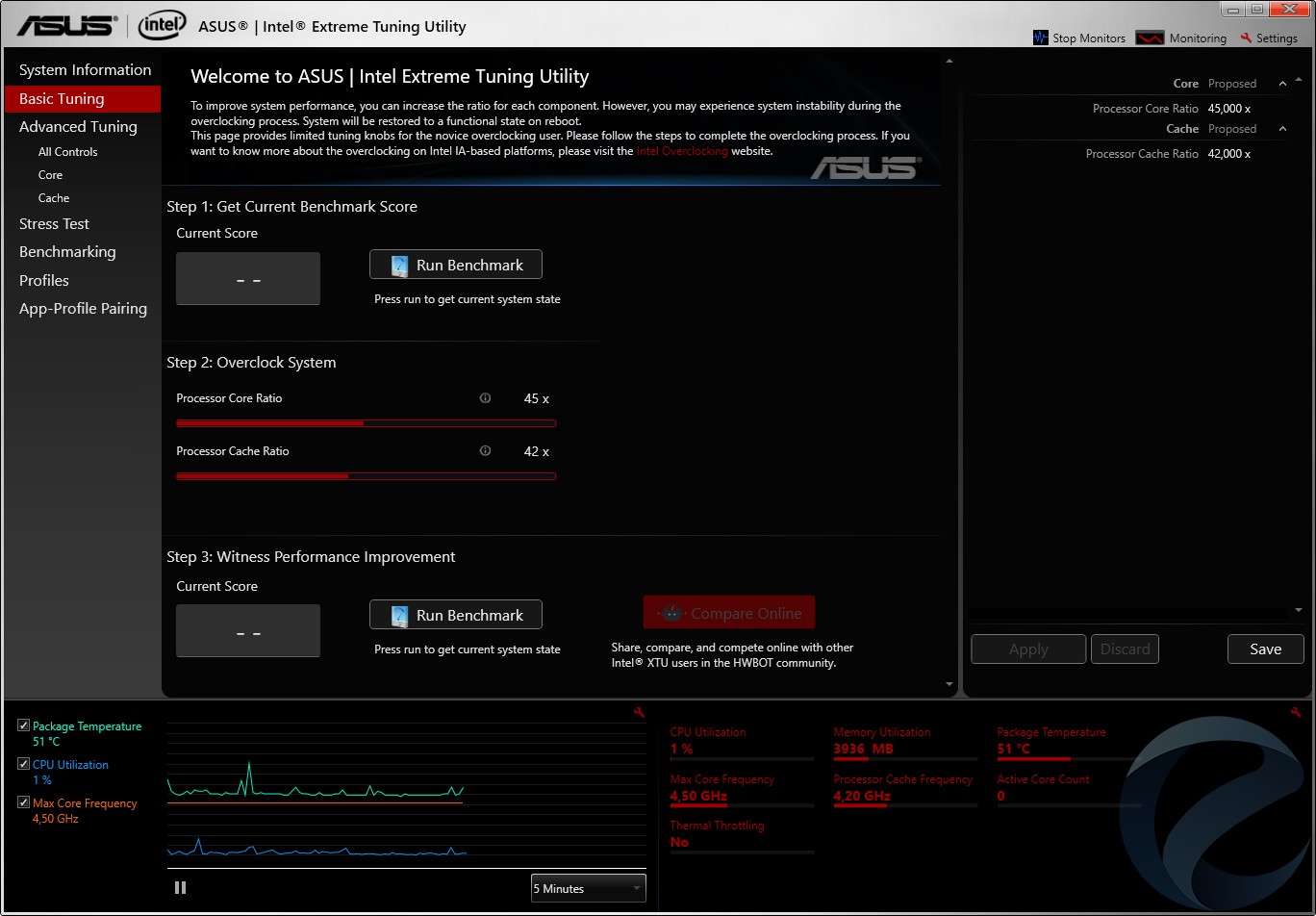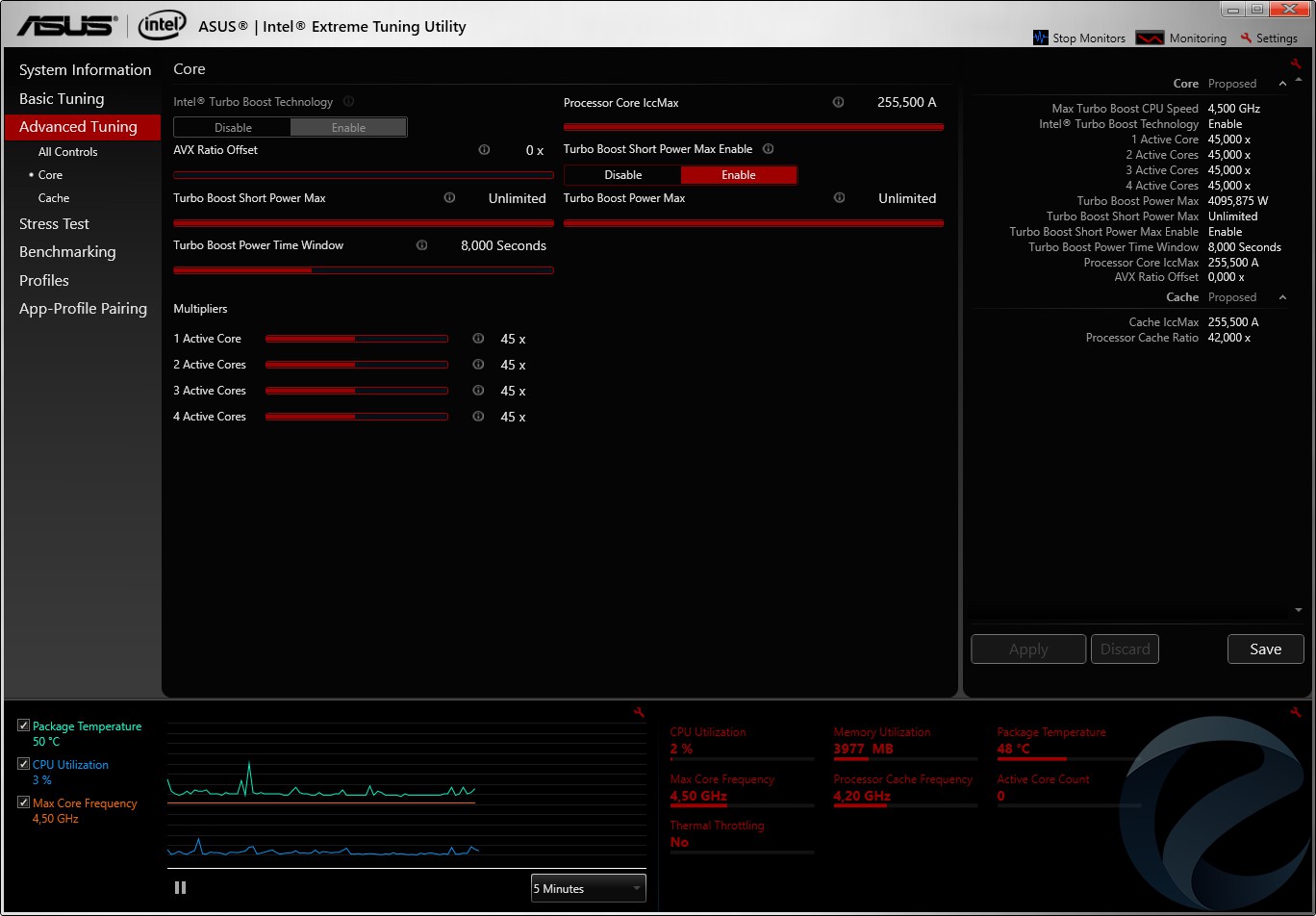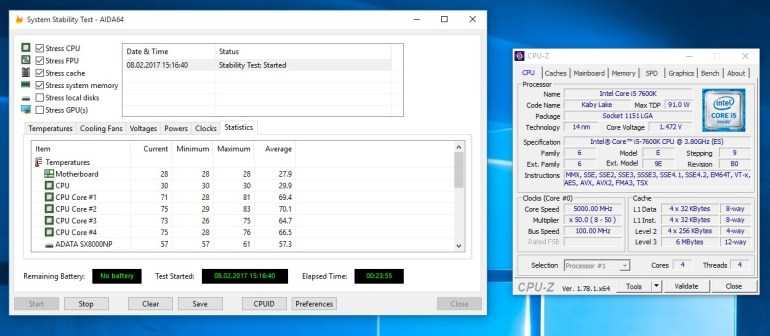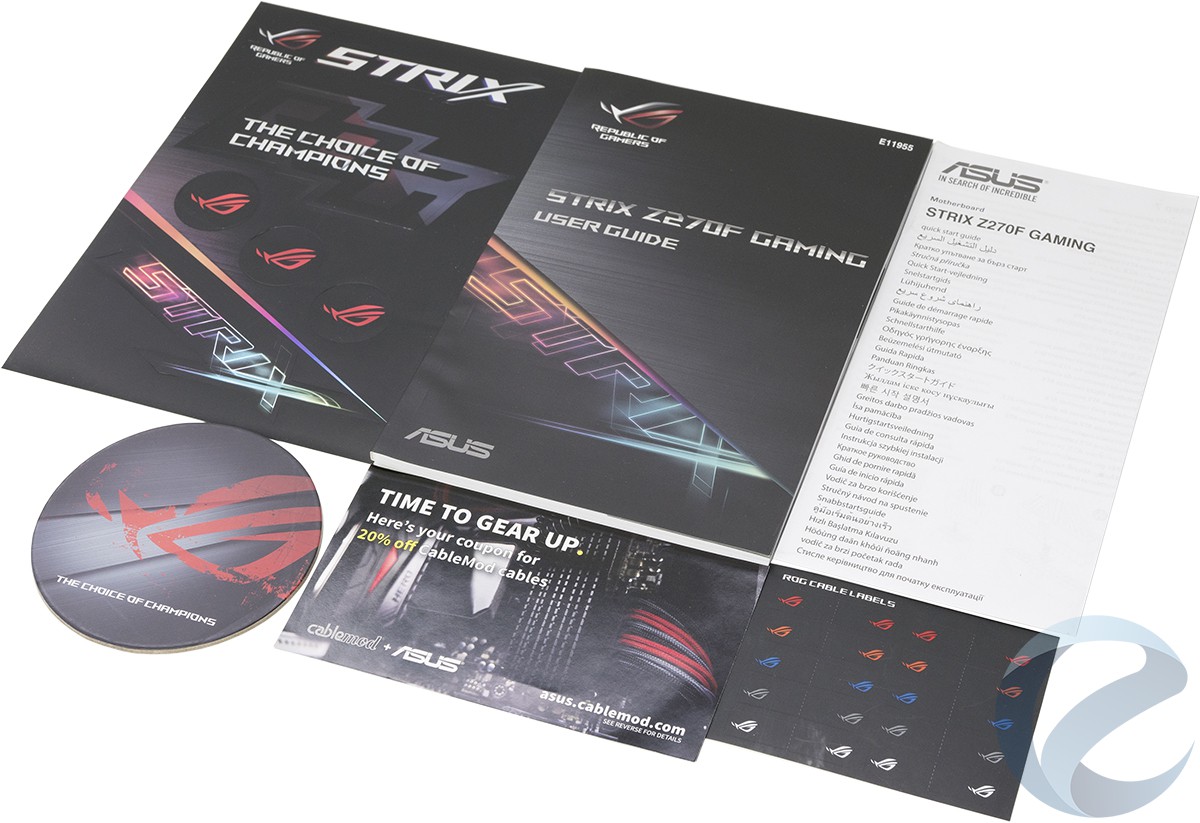Фирменные утилиты
Все необходимое и даже больше доступно для скачивания с официального сайта производителя. Основой является программный пакет Ai Suite3.
Для быстрого и удобного переключения между нужными опциями производитель ввел дополнительное меню, которое выходит по клику.
Dual Intelligent Processor 5 – обширный набор настроек по разгону процессора, регулировки вентиляторов и прочего.
Обратите ваше внимание на кнопку 5-Way Optimization, которая поможет настроить автоматическом режиме производительность вашей системы
Раздел TPU открывает доступ к изменению множителя и напряжения питания процессора, а также позволяет увеличить частоту и питающее напряжение встроенного графического контроллера.
Turbo App – автоматическая настройка производительности системы (включая сетевой приоритет и конфигурацию аудионастроек) для выбранного приложения.
Раздел EPU порадует любителей экономить на электроэнергии, так как позволяет изменять настройки, способствующие повышению эффективности энергосбережения системы.
Fan Expert 4 – регулировка работы подключенных вентиляторов, можно настроить вручную или выбрать из готовых вариантов (тихий/стандартный/турбо/полная скорость).
Digi+ VRM – настройки для повышения стабильности при разгоне процессора, оперативной памяти. Также здесь предусмотрена отдельная вкладка для настройки встроенного в процессор графического чипа.
PC Cleaner – очистка папок с временными файлами, корзины, кэша, логов и т.д. По сути, это — новая опция, которая призвана еще больше расширить функционал Ai Suite3.
EZ Update – обновление версии BIOS в автоматическом режиме или вручную.
System Information – общая информация о состоянии системы.
Version информирует о версии каждой установленной утилиты.
AURA – здесь можно задать цвет подсвечиваемой области около чипсетного радиатора и подключенных светодиодных лент, а также настроить специальные эффекты.
GameFirst IV – сетевой монитор с готовыми сценариями по приоритету входящего/исходящего сетевого трафика.
Asus RAMCache II выделяет часть оперативной памяти в качестве кэша для HDD, что положительным образом сказывается на скорости загрузки наиболее часто используемых приложений.
Asus Extreme TuningUtility – мощный инструментарий для увеличения частоты шины, процессора и памяти. Кроме того, здесь предусмотрен встроенный тест на стабильность работы системы.
Тестовый стенд и подсветка платы
- Материнская плата: ASUS ROG Strix Z390-I Gaming;
- Процессор: Intel Core i5-9700k 8-core;
- Система охлаждения: Deepcool ASSASSIN II;
- Термоинтерфейс: Arctic MX-2;
- Оперативная память: Crucial Ballistix Sport LT DDR4-2400 8 Гб (4Gb*2);
- Видеокарта: Intel UHD Graphics 630;
- Блок питания: Corsair RM850x Gold мощностью 850 Ватт;
- Системный накопитель: Silicon Power SSD SATA-3 240 Гбайт;
- Корпус: Corsair 540 Air;
- Операционная система: Windows 10 x64 Pro.
Для тестирования ROG Strix Z390-I Gaming был собран чуть более скромный тестовый стенд, чем в обзорах ранее. Для охлаждения процессора мы использовали массивный воздушный кулер Deepcool ASSASSIN II, а в качестве оперативной памяти были установлены два 4 Гб модуля Crucial Ballistix Sport LT DDR4-2400. Биос материнской платы ROG Strix Z390-I Gaming был обновлен до версии 1201 от 07/12/2018.

Подсветка на ROG Strix Z390-I Gaming выглядит скромно, но со вкусом. Двенадцать RGB диодов подсвечивают правую сторону материнской платы.



 Точность установки напряжений и разгон процессора
Точность установки напряжений и разгон процессора
Особенности работы материнской платы мы начали оценивать с работы устройства на заводских настройках. В этих условиях ROG Strix Z390-I Gaming, несмотря на значение настройки ASUS Multicore Enhancement в положении Auto в меню BIOS, под нагрузкой Prime95 позволяла потреблять процессору лишь 95 Вт. Закономерно, что в этих условиях процессор работал со всеми нагруженными 8-ю ядрами на частоте 3600-3700 МГц.
Переключив пункт ASUS Multicore Enhancement в положение Enabled, материнская плата ROG Strix Z390-I Gaming позволила процессору Intel Core i7-9700k использовать все возможности технологии TurboBoost. Но в этом случае нас ждал уже другой подвох. Нагруженный тем же стресс-тестом Prime95 процессор, показывал уже потребление до 250 Вт, что с нашей системой воздушного охлаждения вызывало быстрый перегрев. Причина такого поведения оказалась в том, что с настройками по умолчанию и активированной функцией ASUS Multicore Enhancement материнская плата ROG Strix Z390-I Gaming слишком сильно завышала напряжение на процессор.

Взяв контроль над напряжением в свои руки, мы смогли добиться существенного падения потребления питания до 172 Вт для Intel Core i7-9700k. В этих условиях под Prime95 процессор нагревался лишь до 82 градусов Цельсия.

А вот разгон процессора на ROG Strix Z390-I Gaming можно считать успешным лишь отчасти. И вина тут не в материнской плате, а в использовании воздушного кулера, которого оказалось недостаточно для столь горячего процессора в лице Intel Core i7-9700k. Мы смогли без проблем разогнать процессор по всем ядрам до частоты 4.9 ГГц, и он стабильно работал во всех тестовых приложениях и бенчмарках, но стресс-тест Prime95 не выдерживал наш кулер Deepcool ASSASSIN II. С бюджетной оперативной памятью Crucial Ballistix Sport LT DDR4-2400 на материнской плате ROG Strix Z390-I Gaming у нас не возникло никаких проблем. Мы с легкостью смогли разогнать оба модуля до частоты 3000 МГц, зафиксировав при этом основные тайминги на значениях 16-18-18-36-2Т.

Упаковка и комплектация
Материнская плата поставляется в традиционной картонной коробке черного цвета с цветной полиграфией. На лицевой стороне расположено изображение самой материнской платы, цветная надпись «STRIX», значок «Repablic of Gamers», по низу — пиктограммы поддерживаемых технологий.
На обратной стороне дана подробная информация о технических характеристиках изделия, а также имеется перечисление портов ввода/вывода на интерфейсной панели.
Отдельной строкой перечислены особенности платы: подсветка AURA, новый звуковой кодек, 3D принт индивидуальных накладок и коннектор USB 3.1 для фронтальной панели.
Комплект поставки включает в себя:
- Заглушка на интерфейсную панель;
- Четыре кабеля SATA черного цвета, два — с угловыми разъемами;
- Кабель для подключения LED лент;
- Рамка для установки процессора;
- Жесткий мостик SLI;
- Крепления накопителей М.2;
- Крепления для 3D принтов;
- Комбинированная антенна Wi-Fi и Bluetooth на магнитном креплении;
- Руководство пользователя;
- Диск с ПО;
- Наклейки для маркировки кабелей;
- Сертификат на скидку по оплетке кабелей БП;
- Картонный диск-подставка под стакан.
UEFI и ПО
Вне зависимости от размеров платы, при загрузке BIOS нас встречает уже привычная оболочка с режимом Ez Mode для базовой настройки и Advanced Mode для скрупулезного тюнинга платформы.
Ограничений для Напряжение питания процессора регулируется в диапазоне 0,6–1,7 В с шагом 0,005 В. На модулях памяти вольтаж можно изменять в пределах 1,0032–2,0064 В с дискретностью 0,0066 В.
Плата оснащена процессором TPU, а соответственно имеет предустановки для простого разгона процессора.
После выбора режима TPU I тестовый процессор Core i5-7600K ускорился до 4500 МГц с повышением питающего напряжения до 1,28 В.
TPU II переводит процессор в режим 4800 МГц при 1,36 В. В обоих режимах тестовых процессор оставался стабилен. В последнем случае напряжение питания кажется повышено сильнее необходимого, но здесь уже многое зависит от конкретного экземпляра CPU.
Для процессоров Kaby Lake в BIOS также приготовлен отдельный профиль, повышающий частоту процессора до 5000 МГц. Однако в этом случае напряжение питания увеличивается до 1,46–1,48 В. Без жидкостной системы охлаждения в таком случае обойтись будет сложно. При использовании воздушного кулера Thermalright Archon Rev.A под нагрузкой встроенного стресс-теста AIDA64 процессор даже на открытом стенде прогревался до 83С.
Тестовый экземпляр процессора символичную планку в 5 ГГц берет и при 1,36 В. При этом хорошо, что габариты платы и ее возможности не становятся помехой для работы на таких частотах.
Фирменные утилиты и UEFI BIOS
Графический интерфейс UEFI BIOS нам хорошо знаком по обзорам материнских плат ASUS. Его мы подробно рассматривали в обзоре материнской платы ASUS Prime Z270-A.
Для обычных неискушенных пользователей имеется упрощенный интерфейс EZ Mode с быстрыми настройками основных параметров. Для энтузиастов и оверклокеров доступен режим Advanced Mode, предоставляющий расширенные возможности настройки всех параметров разгона процессора и оперативной памяти, включения/отключения периферийных устройств и контроллеров.
Для автоматического интеллектуального разгона процессора реализована утилита EZ Tuning Wizard. Утилита Q-Fan Control поможет настроить режимы работы всех подключенных вентиляторов.
Практически все эти функции можно настраивать и не заходя в BIOS. Данная возможность реализована через программное обеспечение Ai Suite3.
Основной утилитой является Dual Intelligent Processor 5. Она позволяет автоматически протестировать и настроить систему на производительную и стабильную работу. При наличии достаточного опыта это можно сделать и вручную. Подробно этапы работы и возможности данной утилиты мы также рассматривали в обзоре платы ASUS Prime Z270-A.
Еще одна утилита — Lighting Control (AURA) позволяет настраивать как встроенную подсветку, так и подключенные RGB ленты, можно выставить изменение цвета в зависимости от температуры процессора. Данная утилита синхронизирует подсветку с другими устройствами ASUS, например, видеокартами, мышками и клавиатурами.
В виде бонуса пользователь получает утилиту для клонирования дисков ROG Clone Drive, причем клонировать можно одновременно на два накопителя.
Но раз мы говорим о геймерской материнке, то давайте более подробно рассмотрим другие утилиты, непосредственно влияющие на игровой процесс.
В первую очередь – это настройка звука. Здесь основную роль играет приложение Sonic Studio III.
И нас заинтересовали две функции: виртуальный объемный 7.1 звук в играх (но данная функция имеется практически во всех материнских платах с данным аудиокодеком) и возможность одновременного вывода звука с разных источников на указанные устройства воспроизведения. Например, звук с игры можно выводить на наушники, подключенные по USB, а музыку — на колонки через аналоговый выход. Дополнительно через HDMI можно вывести звук на телевизор для просмотра кино, плюс независимо регулировать громкость на любом источнике. Интересная особенность, верно? В этой же программе настраивается и запись звука.
Вторая утилита для работы со звуком — Sonic Radar III. В играх на экран выводится три дополнительных индикатора: радар, стрелка и определение сигнала. Настраивается цвет, размер, можно отключать любую из функций, назначать горячие клавиши, изменять диапазон отображаемых звуков и т.д.
Еще одна технология, востребованная в играх, — это функция RAMCache II. С ее помощью можно выделить часть системной памяти в качестве кэша для основного накопителя. Это позволит значительно ускорить время загрузки приложений, что особенно актуально, если в системе нет SSD накопителя, а есть только жесткий диск. Утилита проста в настройке: ползунком выбираете выделенный объем оперативной памяти под кэш и указываете системный диск. Возможна и полностью автоматическая настройка. На скриншоте можно увидеть возросшие скорости чтения/записи с SSD накопителя.
Для оптимизации игрового трафика в онлайн играх понадобиться утилита GameFirst IV. Она автоматически мониторит сетевую активность различных программ, и во время игр весь трафик выделяет непосредственно на игру. Не нужно бояться, что во время игры начнет обновляться антивирус или ОС. Еще одна функция, возможно, будет востребована. Это Multi-Gate Teaming. При наличии нескольких подключений к интернету каналы сетей можно использовать для повышения пропускной способности. Например, к одному роутеру вы подключаетесь кабелем, а к другому — по Wi-FI.
Overwolf — данная программа объединила в себе браузер, игровой чат, программу захвата и трансляции игрового процесса, демонстрацию FPS в играх. Реализована утилита в виде всплывающей dock панели.
Упаковка и комплектация
Устройство поставляется в красочно оформленной упаковке из плотного картона. Первое, что мы видим, это стильное изображение платы и фирменный логотип серии Strix. Из особенностей отметим наличие поддержки современных процессоров семейства Kaby Lake, возможность установки видеокарт в SLI/Crossfire, совместимость с фирменной утилитой AURA и элементами, распечатанными на 3D принтере.
С другой стороны наглядно показан весь функционал устройства, отмечено использование нового звукового кодека и наличие двух портов M.2.
Комплект поставки следующий:
- Брошюра со стикерами в виде логотипа ROG;
- Подробное руководство;
- Краткое руководство;
- Подставка под кружку;
- 20% скидка для при покупке проводов от CableMods;
- Набор стикеров для SATA кабелей;
- Заглушка для интерфейсной панели;
- Четыре шлейфа SATA 6 Гбит/с;
- Кабель удлинитель для подключения светодиодной ленты;
- Вспомогательная рамка для безопасной установки процессора;
- Болты для фиксации плат в разъемах M.2;
- SLI мост.
Технические характеристики
- Модель- ROG Strix Z390-I Gaming
- Socket- 1151 v2
- Чипсет- Intel Z390
- Тип памяти- DDR-4
- Количество слотов памяти- 2
- Оперативная память: 2 x DIMM, Max. 64Гб, DDR4 4500(O.C) — 2800(O.C.), 2666, 2400, 2133 МГц;
- Слоты расширения- PCI-E 3.0 x16, 2 x PCI-E M.2
- Тип слотов M.2: 2 x M.2 Socket 3, with M key, type 2242/2260/2280 (both SATA & PCIE 3.0 x 4 mode)
- Звук- 8-канальный (7.1) SupremeFX S1220A
- Сетевой интерфейс- Gigabit Ethernet Intel I219V (10/100/1000 Мбит/с), Intel Wireless-AC 9560 Wi-Fi 802.11 a/b/g/n/ac
- Разъёмы на задней панели- 2 x USB 2.0, 4 x USB 3.1, USB 3.1 Type-C, HDMI, DisplayPort, RJ-45, S/PDIF (оптический)
- Форм-фактор- Mini-ITX (170 ммx 170 мм).